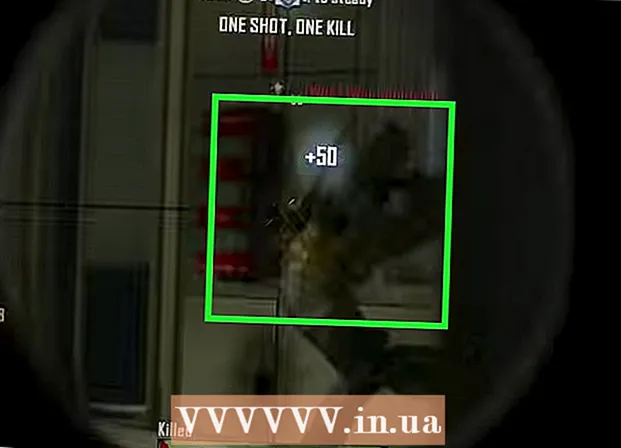Автор:
Eugene Taylor
Дата На Създаване:
14 Август 2021
Дата На Актуализиране:
22 Юни 2024

Съдържание
- Стъпвам
- Метод 1 от 4: Създайте филтри за нежелани имейли
- Метод 2 от 4: Отпишете се от бюлетини
- Метод 3 от 4: Изтрийте имейли от конкретен подател
- Метод 4 от 4: Изтрийте имейли, по-стари от определена дата
- Съвети
- Предупреждения
В тази статия ще ви покажем как да се отървете от нежеланите имейли във входящата поща на вашия акаунт в Gmail.
Стъпвам
Метод 1 от 4: Създайте филтри за нежелани имейли
 Отвори Gmail-уебсайт. Влезте с вашия имейл адрес и парола, ако още не сте влезли.
Отвори Gmail-уебсайт. Влезте с вашия имейл адрес и парола, ако още не сте влезли.  Изберете имейла, който искате да филтрирате. Можете да направите това, като кликнете върху квадратчето отляво на имейла.
Изберете имейла, който искате да филтрирате. Можете да направите това, като кликнете върху квадратчето отляво на имейла.  Кликнете върху менюто „Още“.
Кликнете върху менюто „Още“. кликнете върху Филтрирайте съобщения като това.
кликнете върху Филтрирайте съобщения като това. кликнете върху Създайте филтър с това търсене.
кликнете върху Създайте филтър с това търсене. Щракнете върху квадратчето за отметка "Изтриване".
Щракнете върху квадратчето за отметка "Изтриване". кликнете върху Създайте филтър. Всички входящи имейли от този подател ще бъдат автоматично изтрити оттук нататък.
кликнете върху Създайте филтър. Всички входящи имейли от този подател ще бъдат автоматично изтрити оттук нататък.
Метод 2 от 4: Отпишете се от бюлетини
 Отвори Gmail-уебсайт. Влезте с вашия имейл адрес и парола, ако още не сте влезли.
Отвори Gmail-уебсайт. Влезте с вашия имейл адрес и парола, ако още не сте влезли.  Кликнете върху имейл, от който искате да се отпишете.
Кликнете върху имейл, от който искате да се отпишете. Потърсете връзката „Отписване“. Повечето бюлетини имат връзка в долната част, на която можете да щракнете, за да спрете да получавате имейли отсега нататък. Потърсете „Отписване“, „Отписване“ или „Отписване“.
Потърсете връзката „Отписване“. Повечето бюлетини имат връзка в долната част, на която можете да щракнете, за да спрете да получавате имейли отсега нататък. Потърсете „Отписване“, „Отписване“ или „Отписване“.  Щракнете върху връзката.
Щракнете върху връзката. Следвайте инструкциите на екрана. Кликването върху връзката е достатъчно за повечето бюлетини. Но понякога трябва да отговорите на някои въпроси или да попълните нещо друго, преди да се отпишете.
Следвайте инструкциите на екрана. Кликването върху връзката е достатъчно за повечето бюлетини. Но понякога трябва да отговорите на някои въпроси или да попълните нещо друго, преди да се отпишете. - Щракването върху връзката вероятно ще ви отведе до уеб страницата на подателя, за да потвърдите избора си.
 Помислете дали да не маркирате подателя като боклук. Ако не можете да намерите връзката за отписване, можете да маркирате имейла като нежелана поща, след което повече няма да виждате имейлите във входящата си поща.
Помислете дали да не маркирате подателя като боклук. Ако не можете да намерите връзката за отписване, можете да маркирате имейла като нежелана поща, след което повече няма да виждате имейлите във входящата си поща. - Можете да направите това, като щракнете върху иконата на удивителен знак в лентата с инструменти в горната част на екрана, когато имейлът е избран или отворен.
- Ще трябва сами да изтриете имейлите от папката си „Спам“, за да ги премахнете изцяло от акаунта си.
Метод 3 от 4: Изтрийте имейли от конкретен подател
 Отвори Gmail-уебсайт. Влезте с вашия имейл адрес и парола, ако все още не сте влезли.
Отвори Gmail-уебсайт. Влезте с вашия имейл адрес и парола, ако все още не сте влезли.  Щракнете върху лентата за търсене. Този прозорец е в горната част на входящата поща на Gmail.
Щракнете върху лентата за търсене. Този прозорец е в горната част на входящата поща на Gmail.  Въведете името на подателя.
Въведете името на подателя. кликнете върху ↵ Въведете.
кликнете върху ↵ Въведете. Изберете всички имейли, които искате да изтриете. Можете да направите това, като поставите отметка в квадратчето за изтриване на имейлите.
Изберете всички имейли, които искате да изтриете. Можете да направите това, като поставите отметка в квадратчето за изтриване на имейлите. - Можете също да щракнете върху квадратчето за отметка „Избор на всички“ в горния ляв ъгъл на вашата пощенска кутия, за да изберете всички имейли от този подател.
- Ако искате да изберете всички имейли от подател, може да се наложи да щракнете върху „Избор на всички разговори, съответстващи на това търсене“ в горната част на списъка с имейли.
 Кликнете върху иконата на кошчето. Това е в горната част на страницата.
Кликнете върху иконата на кошчето. Това е в горната част на страницата.  кликнете върху Кошче. Тази опция е в лявата част на прозореца.
кликнете върху Кошче. Тази опция е в лявата част на прозореца.  кликнете върху Изпразни боклука. Имейлите от избрания подател вече са изтрити.
кликнете върху Изпразни боклука. Имейлите от избрания подател вече са изтрити. - Ако не изпразните кошчето веднага, имейлите ще бъдат автоматично изтрити след 30 дни.
Метод 4 от 4: Изтрийте имейли, по-стари от определена дата
 Отвори Gmail-уебсайт. Влезте с вашия имейл адрес и парола, ако още не сте влезли.
Отвори Gmail-уебсайт. Влезте с вашия имейл адрес и парола, ако още не сте влезли.  Решете коя дата да изберете. Например, ако искате да изтриете всички имейли отпреди три месеца и по-стари, използвайте тримесечната дата за днес.
Решете коя дата да изберете. Например, ако искате да изтриете всички имейли отпреди три месеца и по-стари, използвайте тримесечната дата за днес.  Щракнете върху лентата за търсене. Това е в горната част на страницата.
Щракнете върху лентата за търсене. Това е в горната част на страницата.  Въведете „in: inbox before: YYYY / MM / DD“. Пропуснете кавичките.
Въведете „in: inbox before: YYYY / MM / DD“. Пропуснете кавичките. - Например въвеждате „in: inbox before: 07/08/2016“, за да видите всички имейли от преди 8 юли 2016 г.
 Кликнете върху опцията "Избор на всички". Това може да се намери в горния ляв ъгъл на входящата ви поща, точно под лентата за търсене.
Кликнете върху опцията "Избор на всички". Това може да се намери в горния ляв ъгъл на входящата ви поща, точно под лентата за търсене.  кликнете върху Изберете всички разговори, които съответстват на това търсене. Това е вдясно от „Всички (брой) разговори на тази страница са избрани“ в горната част на входящата поща.
кликнете върху Изберете всички разговори, които съответстват на това търсене. Това е вдясно от „Всички (брой) разговори на тази страница са избрани“ в горната част на входящата поща.  Кликнете върху иконата на кошчето. Това е посочено в лентата в горната част на страницата.
Кликнете върху иконата на кошчето. Това е посочено в лентата в горната част на страницата.  кликнете върху Кошче. Това е в лявата колона.
кликнете върху Кошче. Това е в лявата колона. - кликнете върху Изпразнете кошчето сега. Сега всички имейли от преди избраната дата са изтрити.
- Ако не изпразните кошчето незабавно, имейлите ще бъдат автоматично изтрити след 30 дни.
Съвети
- Филтрирането на бюлетини често работи по-добре от отписването.
Предупреждения
- Имейлите в кошчето все още могат да заемат място.